VPN คืออะไร ข้อดีและข้อเสียของ VPN เครือข่ายส่วนตัวเสมือน

VPN คืออะไร มีข้อดีข้อเสียอะไรบ้าง? มาพูดคุยกับ WebTech360 เกี่ยวกับนิยามของ VPN และวิธีนำโมเดลและระบบนี้ไปใช้ในการทำงาน
อุปกรณ์ USB กลายเป็นสิ่งที่ขาดไม่ได้ในชีวิตประจำวันของเรา ช่วยให้เราสามารถเชื่อมต่อฮาร์ดแวร์ที่จำเป็นหลากหลายชนิดเข้ากับพีซีของเราได้ ดังนั้น เพื่อให้มั่นใจถึงประสิทธิภาพและความเข้ากันได้สูงสุด การติดตั้งไดรเวอร์ USB เวอร์ชันล่าสุดจึงเป็นสิ่งสำคัญ
เพื่อแก้ไขปัญหานี้ WebTech360 จะนำเสนอเครื่องมือและความรู้ที่จำเป็นในการดาวน์โหลดและอัปเดตไดรเวอร์ USB ได้อย่างง่ายดาย
วิธีดาวน์โหลดไดรเวอร์ USB จากแหล่งที่เป็นทางการ
มีแหล่งข้อมูลอย่างเป็นทางการมากมายที่คุณสามารถเข้าไปดาวน์โหลดไดรเวอร์ USB เวอร์ชันล่าสุดสำหรับ พีซี Windows 10 ของคุณ ได้ มาดูกันว่าจะดาวน์โหลดได้อย่างไร
1. ค้นหาผู้ผลิตและหมายเลขรุ่นของอุปกรณ์ USB
เริ่มต้นด้วยการระบุผู้ผลิตอุปกรณ์ USB ของคุณ โดยทั่วไปข้อมูลนี้จะอยู่บนตัวอุปกรณ์ บรรจุภัณฑ์ของอุปกรณ์ หรือเอกสารประกอบของผู้ผลิต
หากหาชื่อรุ่นไม่เจอ ให้เสียบอุปกรณ์ USB เข้ากับพีซี จากนั้นเปิด Device Manager แล้วค้นหาอุปกรณ์ของคุณ ซึ่งโดยปกติแล้วจะแสดงชื่อผู้ผลิตและรุ่นของอุปกรณ์ USB ของคุณแบบเต็ม
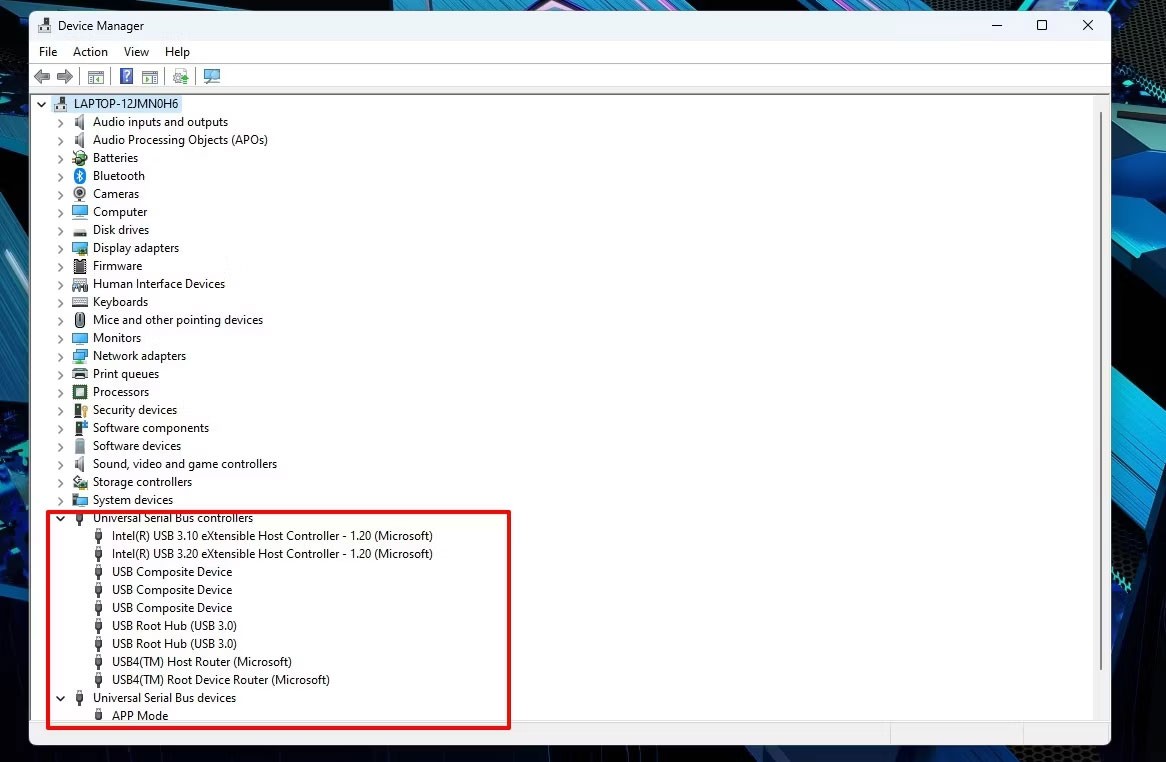
2. ค้นหาไดรเวอร์อุปกรณ์ USB
สถานที่แรกที่คุณควรเข้าไปคือเว็บไซต์อย่างเป็นทางการของผู้ผลิตอุปกรณ์ USB มองหาส่วน "สนับสนุน" หรือ "ดาวน์โหลด" ที่มีไดรเวอร์ จากนั้นค้นหาไดรเวอร์ที่ตรงกับประเภทและรุ่นของอุปกรณ์ USB ของคุณ

ผู้ผลิตมักจัดเรียงไดรเวอร์ตาม���ระเภทอุปกรณ์และหมายเลขรุ่น ซึ่งทำให้ง่ายต่อการเลือกไดรเวอร์ที่ออกแบบมาสำหรับระบบปฏิบัติการของคุณโดยเฉพาะ
เมื่อคุณเลือกไดรเวอร์ที่เหมาะสมแล้ว ให้เริ่มกระบวนการดาวน์โหลดโดยคลิกลิงก์หรือปุ่มที่ให้ไว้ ผู้ผลิตบางรายอาจกำหนดให้คุณยอมรับข้อกำหนดและเงื่อนไข หรือให้ข้อมูลเกี่ยวกับอุปกรณ์ของคุณก่อนเริ่มการดาวน์โหลด
ไม่ว่าในกรณีใด ให้บันทึกไฟล์ไดรเวอร์ที่ดาวน์โหลดไว้ในตำแหน่งที่สามารถเข้าถึงได้ง่ายบนคอมพิวเตอร์ของคุณ หากไดรเวอร์ถูกบีบอัดเป็นไฟล์ zipให้ใช้เครื่องมือแตกไฟล์ในตัวของ Windows 10 หรือซอฟต์แวร์อื่นเพื่อแตกไฟล์
คุณยังสามารถไปที่ศูนย์ดาวน์โหลดของ Microsoft ได้อีกด้วย ค้นหาหน้าเฉพาะสำหรับไดรเวอร์ Windows 10 ที่นี่คุณจะพบไดรเวอร์หลากหลายที่ออกแบบมาเพื่อทำงานร่วมกับระบบปฏิบัติการของคุณได้อย่างราบรื่น
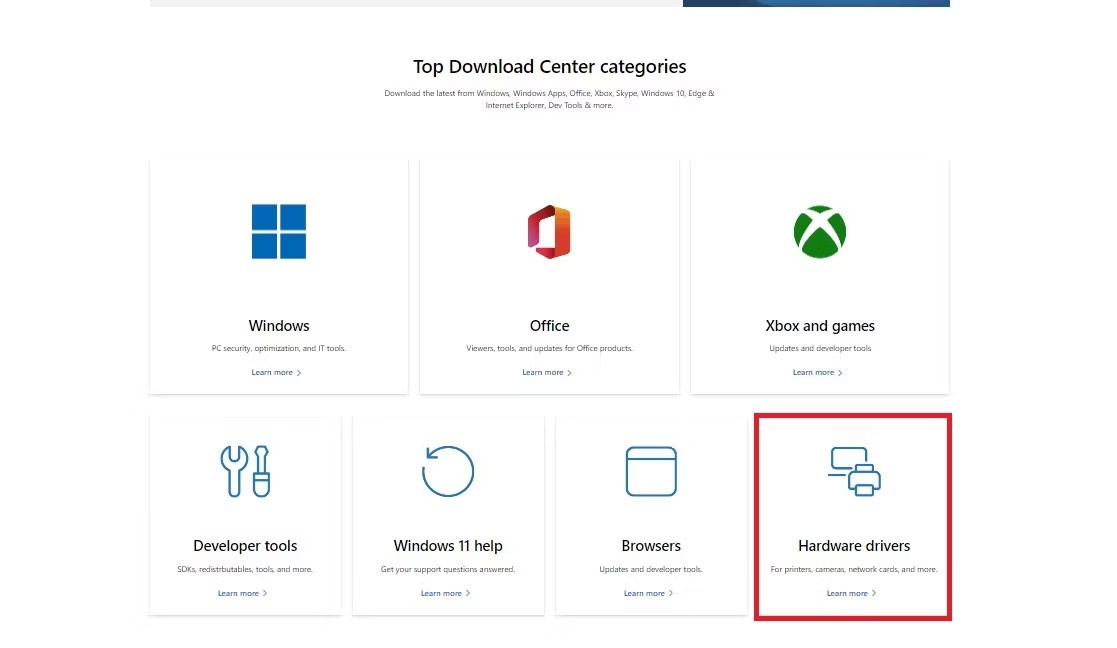
ค้นหาไดรเวอร์ USB เฉพาะที่คุณต้องการตามประเภทและรุ่นของอุปกรณ์ จากนั้นทำตามคำแนะนำที่ให้ไว้เพื่อเริ่มดาวน์โหลด จากนั้นบันทึกไฟล์ไดรเวอร์ไว้ในตำแหน่งที่สะดวกบนคอมพิวเตอร์ของคุณ และแตกไฟล์ออกมา
วิธีการติดตั้งไดรเวอร์ USB บน Windows 10

แม้ว่า Windows 10 จะมีไดรเวอร์ในตัวสำหรับอุปกรณ์ USB ส่วนใหญ่ แต่การดาวน์โหลดและติดตั้งไดรเวอร์เฉพาะของผู้ผลิตก็มีประโยชน์เพิ่มเติมเช่นกัน ต่อไปนี้คือวิธีติดตั้งไดรเวอร์ USB บนพีซี Windows 10 ของคุณ
1. ติดตั้งไดร์เวอร์ที่คุณดาวน์โหลด
ค้นหาไฟล์ไดรเวอร์ USB ใน โฟลเดอร์ดาวน์โหลด ของคุณ หรือตำแหน่งอื่น ๆ ที่ระบุไว้ในระหว่างการดาวน์โหลด ดับเบิลคลิกที่ไฟล์ไดรเวอร์ USB เพื่อเปิดตัวช่วยติดตั้ง ซึ่งจะแนะนำขั้นตอนต่าง ๆ ที่จำเป็น
ในระหว่างขั้นตอนการติดตั้ง คุณอาจได้รับแจ้งให้ตรวจสอบและยอมรับข้อตกลงสิทธิ์การใช้งาน โปรดใช้เวลาอ่านและทำความเข้าใจข้อกำหนดและเงื่อนไขอย่างละเอียดก่อนดำเนินการต่อ
จากนั้นทำตามคำแนะนำในตัวช่วยติดตั้ง ซึ่งอาจรวมถึงการเลือกตำแหน่งการติดตั้ง การยืนยันการตั้งค่าการติดตั้ง หรือการเชื่อมต่ออุปกรณ์ USB เข้ากับคอมพิวเตอร์
2. รีสตาร์ทพีซีของคุณ
เมื่อคุณทำตามขั้นตอนที่จำเป็นเสร็จสิ้นแล้ว ตัวช่วยติดตั้งจะเริ่มติดตั้งไดรเวอร์ USB แนะนำให้รีสตาร์ทพีซีหลังการติดตั้ง เพื่อให้แน่ใจว่าไดรเวอร์ USB ที่ติดตั้งใหม่นั้นผสานเข้ากับระบบปฏิบัติการอย่างสมบูรณ์
หลังจากรีสตาร์ท พีซีของคุณควรรู้จักไดรเวอร์ USB ที่ติดตั้งไว้ เพื่อตรวจสอบการทำงาน ควรเชื่อมต่ออุปกรณ์ USB และสังเกตพฤติกรรมของอุปกรณ์
โปรดทราบว่ากระบวนการติดตั้งอาจแตกต่างกันเล็กน้อย ขึ้นอยู่กับไดรเวอร์ USB หรือผู้ผลิต ดังนั้นคุณควรอ่านเอกสารหรือคำแนะนำที่ผู้ผลิตให้มาเสมอสำหรับขั้นตอนเพิ่มเติมหรือข้อกำหนดเฉพาะใดๆ
วิธีแก้ไขปัญหาไดรเวอร์ USB

เมื่อคุณพบปัญหาเกี่ยวกับไดรเวอร์ USB บนพีซี Windows 10 การปฏิบัติตามคำแนะนำเหล่านี้จะช่วยให้คุณระบุและแก้ไขปัญหาได้โดยเร็วที่สุด
1. ตรวจสอบการเชื่อมต่อ USB
ก่อนอื่น ให้ตรวจสอบว่าการเชื่อมต่อทางกายภาพระหว่าง USB และคอมพิวเตอร์ของคุณนั้นดีหรือไม่ หากหลวม อุปกรณ์ USB จะไม่สามารถสื่อสารกับพีซีของคุณได้อย่างถูกต้อง
หากคุณใช้ฮับ USBโปรดตรวจสอบให้แน่ใจว่าเปิดเครื่องและทำงานได้อย่างถูกต้อง นอกจากนี้ ลองเชื่อมต่ออุปกรณ์ USB เข้ากับพอร์ต USB อื่น บนคอมพิวเตอร์ของคุณ เพื่อตัดปัญหาเรื่องพอร์ตต่างๆ
2. ทำการรีบูตอย่างรวดเร็ว
ในบางกรณี การรีสตาร์ทง่ายๆ อาจสร้างผลลัพธ์อันน่าอัศจรรย์ได้ นี่คือเหตุผลที่คุณควรรีสตาร์ทคอมพิวเตอร์ก่อนที่จะลองใช้วิธีการแก้ไขปัญหาขั้นสูงใดๆ
ให้ปิดแอปพลิเคชันทั้งหมดแล้วรีสตาร์ทคอมพิวเตอร์ จากนั้นตรวจสอบว่าอุปกรณ์ USB ได้รับการยอมรับและทำงานอย่างถูกต้องหรือไม่
3. ถอนการติดตั้งและติดตั้งไดรเวอร์ใหม่
หากการรีสตาร์ทพีซีไม่สามารถแก้ไขปัญหาได้ ให้ลองถอนการติดตั้งและติดตั้งไดรเวอร์ USB ใหม่ โดยขยาย หมวดหมู่ Universal Serial Bus controllersใน Device Manager แล้วคลิกขวาที่อุปกรณ์ USB หรือคอนโทรลเลอร์ที่มีปัญหา
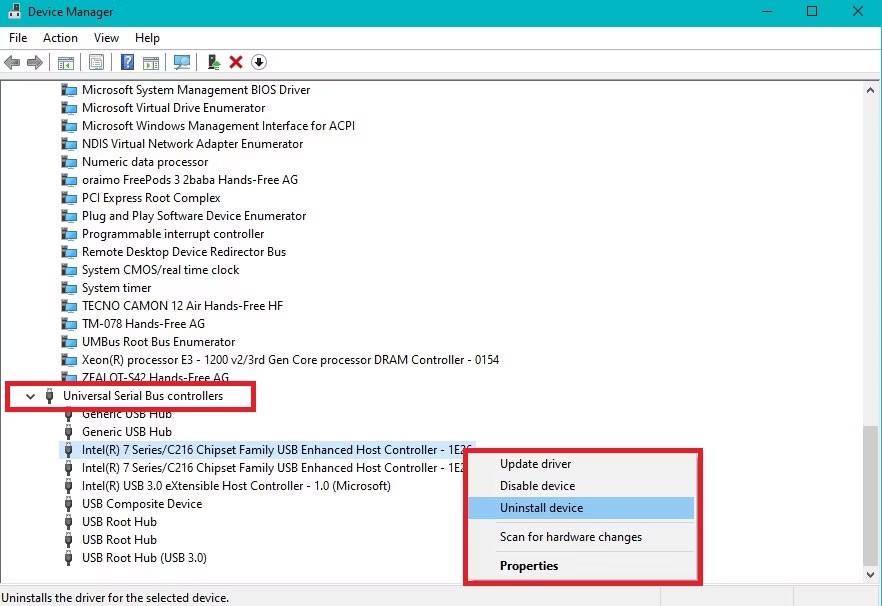
เลือกถอนการติดตั้งอุปกรณ์และยืนยันการถอนการติดตั้ง จากนั้นรีสตาร์ทคอมพิวเตอร์และ Windows จะติดตั้งไดรเวอร์ USB ใหม่โดยอัตโนมัติ
4. ตรวจสอบคอมพิวเตอร์ของคุณว่ามีมัลแวร์หรือไม่
คุณอาจต้องการตรวจสอบมัลแวร์ในคอมพิวเตอร์ของคุณ เนื่องจากมัลแวร์อาจส่งผลกระทบต่อการทำงานของอุปกรณ์ USB ของคุณ สแกนระบบทั้งหมด และหากพบมัลแวร์ ให้ทำตามคำแนะนำในการกำจัดไวรัสเพื่อลบออกจากคอมพิวเตอร์ของคุณ
ในกรณีที่เกิดเหตุการณ์หายากที่ขั้นตอนการแก้ไขปัญหาไม่สามารถแก้ไขปัญหาไดรเวอร์ USB ของคุณได้ โปรดติดต่อทีมสนับสนุนของผู้ผลิตเพื่อขอความช่วยเหลือเพิ่มเติม
VPN คืออะไร มีข้อดีข้อเสียอะไรบ้าง? มาพูดคุยกับ WebTech360 เกี่ยวกับนิยามของ VPN และวิธีนำโมเดลและระบบนี้ไปใช้ในการทำงาน
Windows Security ไม่ได้แค่ป้องกันไวรัสพื้นฐานเท่านั้น แต่ยังป้องกันฟิชชิ่ง บล็อกแรนซัมแวร์ และป้องกันไม่ให้แอปอันตรายทำงาน อย่างไรก็ตาม ฟีเจอร์เหล่านี้ตรวจจับได้ยาก เพราะซ่อนอยู่หลังเมนูหลายชั้น
เมื่อคุณเรียนรู้และลองใช้ด้วยตัวเองแล้ว คุณจะพบว่าการเข้ารหัสนั้นใช้งานง่ายอย่างเหลือเชื่อ และใช้งานได้จริงอย่างเหลือเชื่อสำหรับชีวิตประจำวัน
ในบทความต่อไปนี้ เราจะนำเสนอขั้นตอนพื้นฐานในการกู้คืนข้อมูลที่ถูกลบใน Windows 7 ด้วยเครื่องมือสนับสนุน Recuva Portable คุณสามารถบันทึกข้อมูลลงใน USB ใดๆ ก็ได้ที่สะดวก และใช้งานได้ทุกเมื่อที่ต้องการ เครื่องมือนี้กะทัดรัด ใช้งานง่าย และมีคุณสมบัติเด่นดังต่อไปนี้:
CCleaner สแกนไฟล์ซ้ำในเวลาเพียงไม่กี่นาที จากนั้นให้คุณตัดสินใจว่าไฟล์ใดปลอดภัยที่จะลบ
การย้ายโฟลเดอร์ดาวน์โหลดจากไดรฟ์ C ไปยังไดรฟ์อื่นบน Windows 11 จะช่วยให้คุณลดความจุของไดรฟ์ C และจะช่วยให้คอมพิวเตอร์ของคุณทำงานได้ราบรื่นยิ่งขึ้น
นี่เป็นวิธีเสริมความแข็งแกร่งและปรับแต่งระบบของคุณเพื่อให้การอัปเดตเกิดขึ้นตามกำหนดการของคุณเอง ไม่ใช่ของ Microsoft
Windows File Explorer มีตัวเลือกมากมายให้คุณเปลี่ยนวิธีดูไฟล์ สิ่งที่คุณอาจไม่รู้ก็คือตัวเลือกสำคัญอย่างหนึ่งถูกปิดใช้งานไว้ตามค่าเริ่มต้น แม้ว่าจะมีความสำคัญอย่างยิ่งต่อความปลอดภัยของระบบของคุณก็ตาม
ด้วยเครื่องมือที่เหมาะสม คุณสามารถสแกนระบบของคุณและลบสปายแวร์ แอดแวร์ และโปรแกรมอันตรายอื่นๆ ที่อาจแฝงอยู่ในระบบของคุณได้
ด้านล่างนี้เป็นรายการซอฟต์แวร์ที่แนะนำเมื่อติดตั้งคอมพิวเตอร์ใหม่ เพื่อให้คุณสามารถเลือกแอปพลิเคชันที่จำเป็นและดีที่สุดบนคอมพิวเตอร์ของคุณได้!
การพกพาระบบปฏิบัติการทั้งหมดไว้ในแฟลชไดรฟ์อาจมีประโยชน์มาก โดยเฉพาะอย่างยิ่งหากคุณไม่มีแล็ปท็อป แต่อย่าคิดว่าฟีเจอร์นี้จำกัดอยู่แค่ระบบปฏิบัติการ Linux เท่านั้น ถึงเวลาลองโคลนการติดตั้ง Windows ของคุณแล้ว
การปิดบริการเหล่านี้บางอย่างอาจช่วยให้คุณประหยัดพลังงานแบตเตอรี่ได้มากโดยไม่กระทบต่อการใช้งานประจำวันของคุณ
Ctrl + Z เป็นปุ่มผสมที่นิยมใช้กันมากใน Windows โดย Ctrl + Z ช่วยให้คุณสามารถเลิกทำการกระทำในทุกส่วนของ Windows ได้
URL แบบย่อนั้นสะดวกในการล้างลิงก์ยาวๆ แต่ก็ซ่อนปลายทางที่แท้จริงไว้ด้วย หากคุณต้องการหลีกเลี่ยงมัลแวร์หรือฟิชชิ่ง การคลิกลิงก์นั้นโดยไม่ระวังไม่ใช่ทางเลือกที่ฉลาดนัก
หลังจากรอคอยมาอย่างยาวนาน ในที่สุดการอัปเดตหลักครั้งแรกของ Windows 11 ก็ได้เปิดตัวอย่างเป็นทางการแล้ว
VPN คืออะไร มีข้อดีข้อเสียอะไรบ้าง? มาพูดคุยกับ WebTech360 เกี่ยวกับนิยามของ VPN และวิธีนำโมเดลและระบบนี้ไปใช้ในการทำงาน
Windows Security ไม่ได้แค่ป้องกันไวรัสพื้นฐานเท่านั้น แต่ยังป้องกันฟิชชิ่ง บล็อกแรนซัมแวร์ และป้องกันไม่ให้แอปอันตรายทำงาน อย่างไรก็ตาม ฟีเจอร์เหล่านี้ตรวจจับได้ยาก เพราะซ่อนอยู่หลังเมนูหลายชั้น
เมื่อคุณเรียนรู้และลองใช้ด้วยตัวเองแล้ว คุณจะพบว่าการเข้ารหัสนั้นใช้งานง่ายอย่างเหลือเชื่อ และใช้งานได้จริงอย่างเหลือเชื่อสำหรับชีวิตประจำวัน
ในบทความต่อไปนี้ เราจะนำเสนอขั้นตอนพื้นฐานในการกู้คืนข้อมูลที่ถูกลบใน Windows 7 ด้วยเครื่องมือสนับสนุน Recuva Portable คุณสามารถบันทึกข้อมูลลงใน USB ใดๆ ก็ได้ที่สะดวก และใช้งานได้ทุกเมื่อที่ต้องการ เครื่องมือนี้กะทัดรัด ใช้งานง่าย และมีคุณสมบัติเด่นดังต่อไปนี้:
CCleaner สแกนไฟล์ซ้ำในเวลาเพียงไม่กี่นาที จากนั้นให้คุณตัดสินใจว่าไฟล์ใดปลอดภัยที่จะลบ
การย้ายโฟลเดอร์ดาวน์โหลดจากไดรฟ์ C ไปยังไดรฟ์อื่นบน Windows 11 จะช่วยให้คุณลดความจุของไดรฟ์ C และจะช่วยให้คอมพิวเตอร์ของคุณทำงานได้ราบรื่นยิ่งขึ้น
นี่เป็นวิธีเสริมความแข็งแกร่งและปรับแต่งระบบของคุณเพื่อให้การอัปเดตเกิดขึ้นตามกำหนดการของคุณเอง ไม่ใช่ของ Microsoft
Windows File Explorer มีตัวเลือกมากมายให้คุณเปลี่ยนวิธีดูไฟล์ สิ่งที่คุณอาจไม่รู้ก็คือตัวเลือกสำคัญอย่างหนึ่งถูกปิดใช้งานไว้ตามค่าเริ่มต้น แม้ว่าจะมีความสำคัญอย่างยิ่งต่อความปลอดภัยของระบบของคุณก็ตาม
ด้วยเครื่องมือที่เหมาะสม คุณสามารถสแกนระบบของคุณและลบสปายแวร์ แอดแวร์ และโปรแกรมอันตรายอื่นๆ ที่อาจแฝงอยู่ในระบบของคุณได้
ด้านล่างนี้เป็นรายการซอฟต์แวร์ที่แนะนำเมื่อติดตั้งคอมพิวเตอร์ใหม่ เพื่อให้คุณสามารถเลือกแอปพลิเคชันที่จำเป็นและดีที่สุดบนคอมพิวเตอร์ของคุณได้!
การพกพาระบบปฏิบัติการทั้งหมดไว้ในแฟลชไดรฟ์อาจมีประโยชน์มาก โดยเฉพาะอย่างยิ่งหากคุณไม่มีแล็ปท็อป แต่อย่าคิดว่าฟีเจอร์นี้จำกัดอยู่แค่ระบบปฏิบัติการ Linux เท่านั้น ถึงเวลาลองโคลนการติดตั้ง Windows ของคุณแล้ว
การปิดบริการเหล่านี้บางอย่างอาจช่วยให้คุณประหยัดพลังงานแบตเตอรี่ได้มากโดยไม่กระทบต่อการใช้งานประจำวันของคุณ
Ctrl + Z เป็นปุ่มผสมที่นิยมใช้กันมากใน Windows โดย Ctrl + Z ช่วยให้คุณสามารถเลิกทำการกระทำในทุกส่วนของ Windows ได้
URL แบบย่อนั้นสะดวกในการล้างลิงก์ยาวๆ แต่ก็ซ่อนปลายทางที่แท้จริงไว้ด้วย หากคุณต้องการหลีกเลี่ยงมัลแวร์หรือฟิชชิ่ง การคลิกลิงก์นั้นโดยไม่ระวังไม่ใช่ทางเลือกที่ฉลาดนัก
หลังจากรอคอยมาอย่างยาวนาน ในที่สุดการอัปเดตหลักครั้งแรกของ Windows 11 ก็ได้เปิดตัวอย่างเป็นทางการแล้ว













